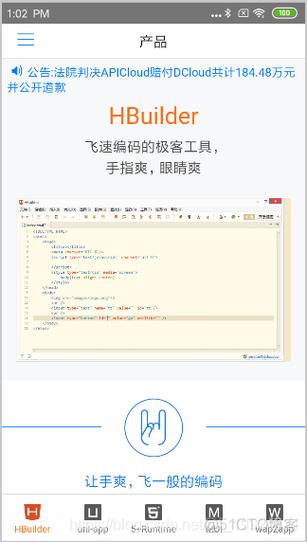word文档在我们工作中是非常常用的工具,进行一些文本处理。那您有没有过在word里面插入的表格后,网页却断开了,这是怎么回事?不用着急,大家遇到这种情况时通过下面的方法,我们就可以成功的合并,此方法非常的简单,想要学习下的小伙伴们跟我来看看吧!

第一步:我们先双击打开Word文档,插入需要的表格,如下图中,现在就断成两页了。

第二步:点击选中表格,再右键点击一下,然后选择“表格属性”,或在“表格工具”下点击“布局”——“属性”。

第三步:在“表格属性”中点击“行”,我们把“允许跨页断行”的√给取消,如果您有需要可以指定行高。

第四步:现在点击“表格”栏,把文字环绕方式设置为“无”,然后点击“确定”。

第五步:在“开始”中选择“段落”右下角的小图标,在打开的窗口中切换到“换行和分页”栏,我们取消勾选“分页”,然后点击“确定”,现在表格就调整到一页啦!

本篇文章给大家讲解了Word表格断开合并的方法,操作步骤非常的简单,如果您遇到了此问题,大家按照以上的教程一步一步操作即可。希望本篇文章能够帮助到大家,祝大家生活越快,我们下期再见!
© 版权声明
文章版权归作者所有,未经允许请勿转载。